w10 麦克风怎么降噪 win10麦克风降噪在哪设置
时间:2021-03-25作者:fang
在win10纯净版电脑中使用麦克风视频或游戏语音时,如果出现了麦克风噪音很大的情况,就会导致听不清对方说什么的情况发生,那么这时我们就需要给麦克风进行降噪处理了。可是w10麦克风怎么降噪呢?有不少网友就有这一疑问,对此今天小编为大家分享的就是win10电脑麦克风降噪的方法。
具体方法如下:
1、找到右下角的喇叭图标,如图。
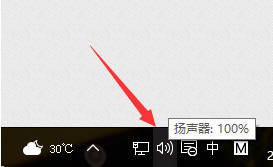
2、右键选择录音设备,进入麦克风设置界面。
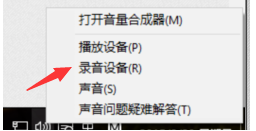
3、在这里可以看到我们的麦克风设备是否在工作,右键默认麦克风,选择属性。
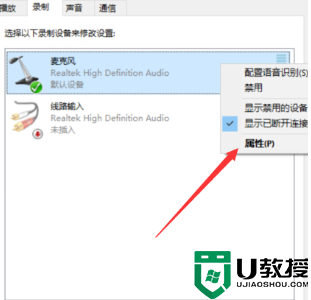
4、在增强选项栏下,我们可以选择噪音抑制和回声消除两个选项,设置完成后点击确定保存即可。
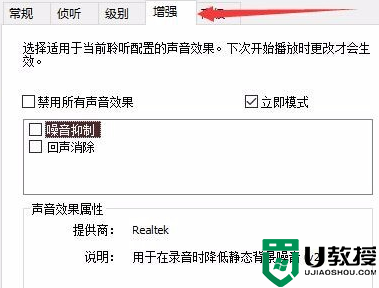
win10电脑麦克风降噪的方法就为大家分享到这里啦,有需要的网友可以按照上面的步骤来操作哦。

